最近遇到Maven管理下的Spring MVC项目,组内某位将项目代码扔过来,一脸懵逼(囧),查阅了一些资料后终于将此项目运行通了(>_<),特此记录下来与各位分享。
通俗的来说,Maven就是个类似于git的项目管理工具。而Spring MVC就是将M(Model)、V(View)、C(Controller)三者进行分离进行处理,更有利于开发的进行。下面我将介绍一个别人已经编译好的Maven项目扔给你应该怎样导入到集成开发环境中。
开发环境:Eclipse
Step1:
在Eclipse中,选择File->Import;接着如下图所示:
点击 Browse,选择项目所在的文件夹,然后Finish即将项目添加进来。
Step2:
将导入的Maven项目转换成Dynamic Web Module,将下图中的红框处进行勾选;
Step3:添加Maven Dependencies
继续右键项目->properties->Deployment Assembly,如图中红框所示,只有src下的四个文件夹:
点击Add后如图所示:
由以上的3步,导入的Maven项目就转化为一个可运行的web项目了。
然后再新建一个Web Server,这需要将Tomcat安装好,并且被整合进Eclipse中,这样就可以创建Web Server了,在创建好Web Server后,右键我们导入的项目,选择“Run As”,选择Run on Server就可以了.右键项目->run on server即可。
Tips:
(1)自己的开发环境Eclipse要与Tomcat正确配置,并且Tomcat的版本最好与之前的版本一致。
(2)如果运行Run on Server,Tomcat启动控制台报错:“严重错误:Java lang.ClassNotFound”(记不清了,应该是这样),说明你的Maven Dependencies未添加进来。








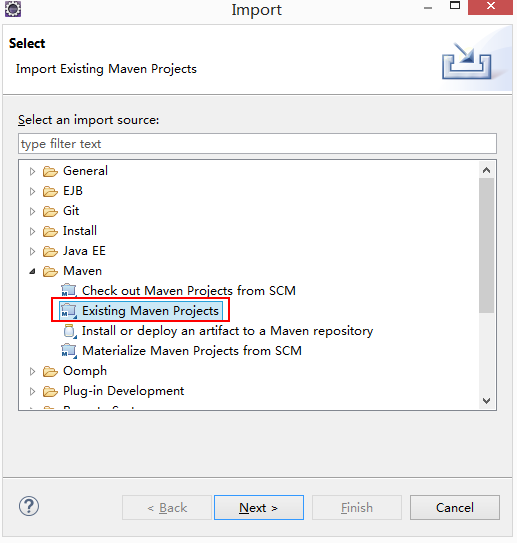
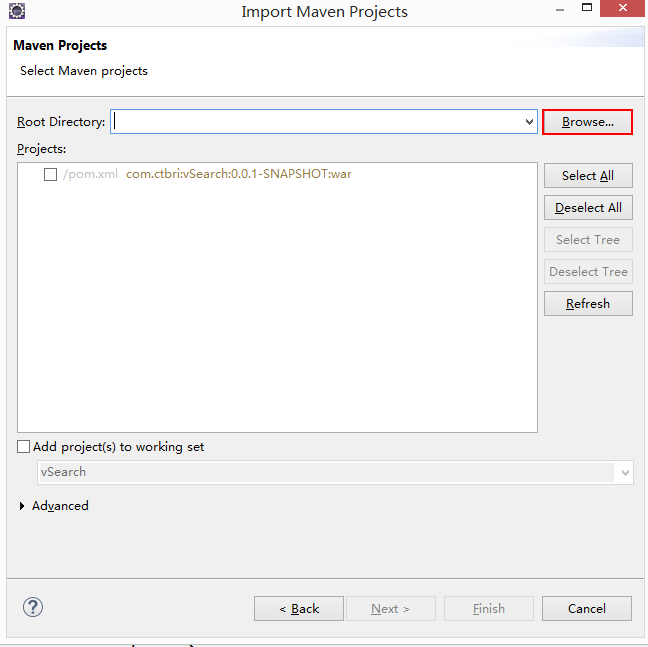
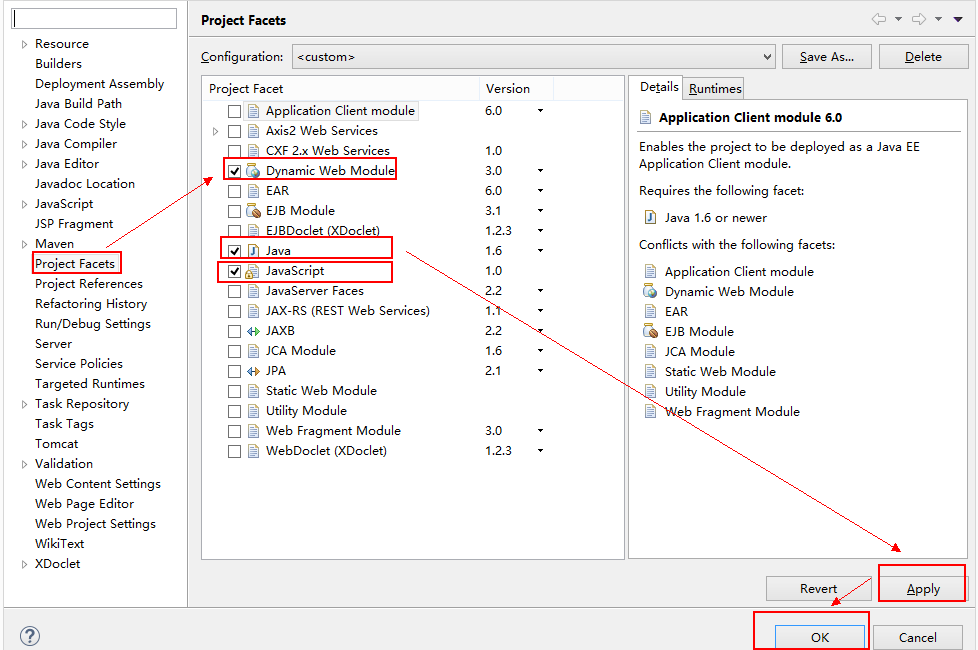
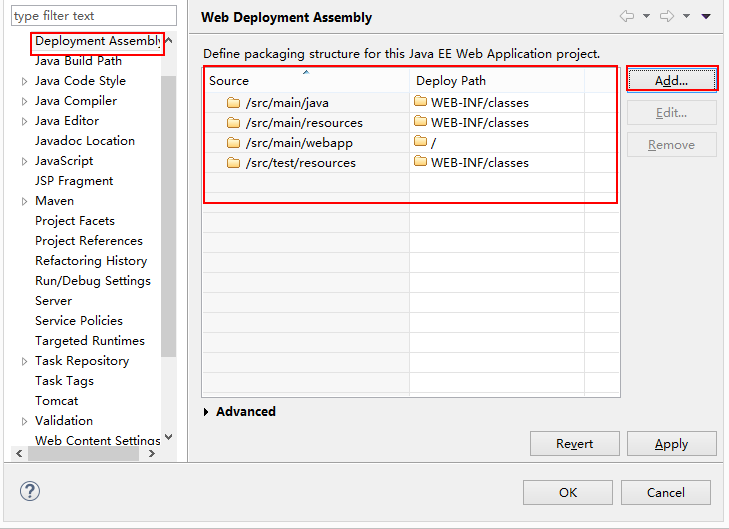
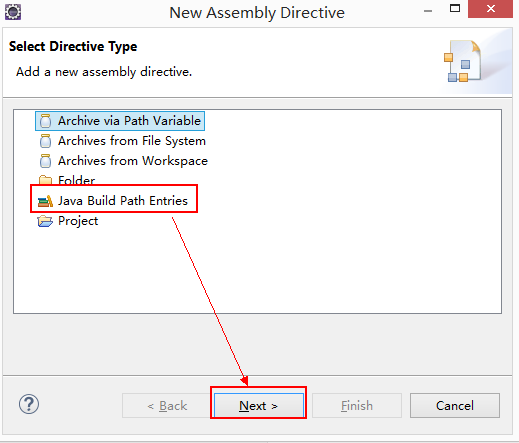
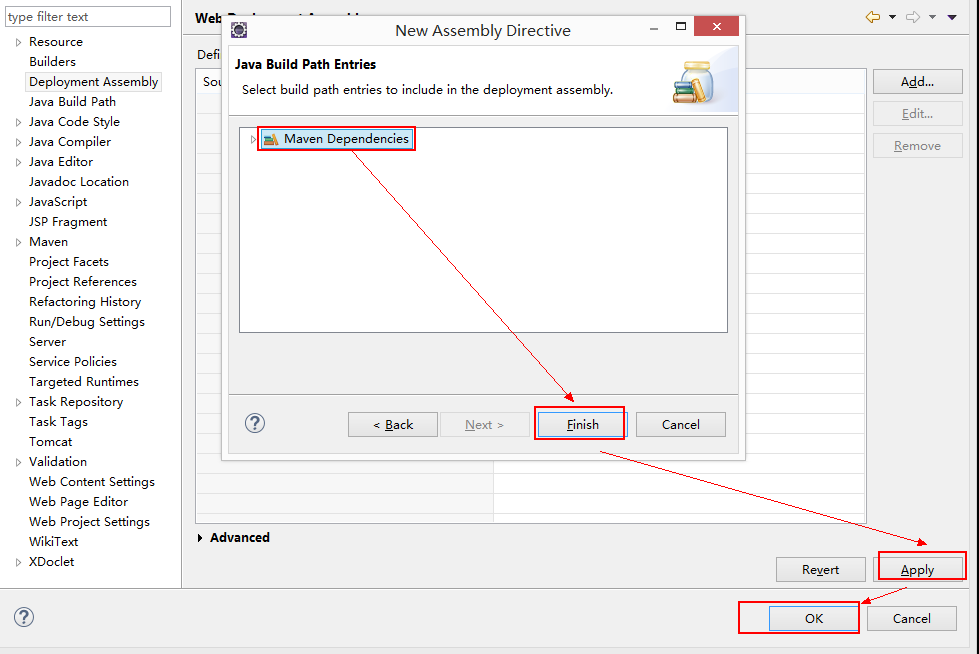














 469
469











 被折叠的 条评论
为什么被折叠?
被折叠的 条评论
为什么被折叠?








